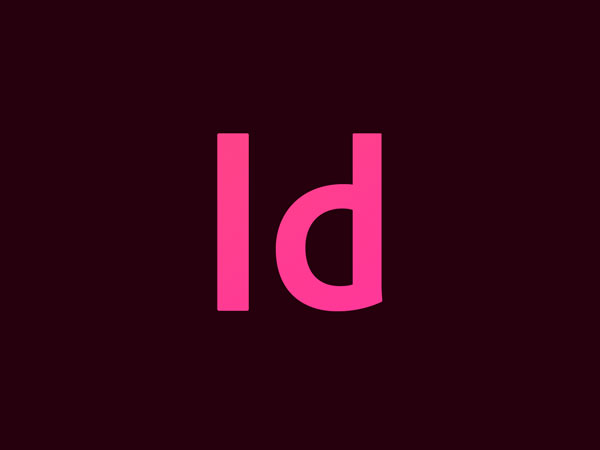前言
Adobe Indesign CS4是Adobe公司定位于专业排版领域的设计软件,集版面编排、设计、印前工艺于一体,打破了在线出版与离线出版之间的障碍,提供适合各种设计或编辑工作流程的可扩充解决方案,是印刷和数位媒体动态出版的基础,是面向公司专业出版方案的新平台。
第一节 软件支持语言
Adobe Indesign CS4支持以下语言:简体中文、繁体中文、朝鲜语、英语、日语、荷兰语、法语、加拿大语、德语、意大利语、西班牙语、丹麦语、芬兰语、挪威语、瑞典语,支持Win7/Win8/Win10操作系统,
我们在这里为大家整理出来,如果有朋友需要安装、卸载Adobe Indesign CS4软件,请联系网站技术人员咨询。
第二节 软件安装教程
1、将Adobe Indesign CS4软件下载完成后,双击运行ADBEIDSNCS4_LS3.exe程序,如下图所示:
2、从上图中我们看到,Adobe Indesign CS4软件正在准备解压缩至桌面,我们根据提示点击“
下一步”,如下图所示:
3、根据上图提示,我们看到Adobe Indesign CS4软件正在进行解压,解压完成之后如下图所示:
4、软件解压完成,我们根据上图提示点击“
完成”,会自动跳转到Adobe Indesign CS4软件安装过程,如下图所示:
5、等待Adobe Indesign CS4软件初始化完成后,如下图所示:
6、根据上图提示,我们输入从Adobe Indesign CS4软件服务商处获取的试用安装序列号:
1037-1663-9577-5581-1843-6525,输入完成后如下图所示:
7、根据上图提示,我们点击“
下一步”即可,如下图所示:
8、根据上图提示,我们点击“
接受”继续安装Adobe Indesign CS4软件,如下图所示:
9、根据上图提示,我们可以看到Adobe Indesign CS4软件安装语言支持简体中文、繁体中文、英语和朝鲜语,软件默认安装路径为C:\Program Files\Adobe,我们在这里将安装语言设置为“
简体中文”即可,设置完成点击“
安装”开始安装软件,如下图所示:
10、等待Adobe Indesign CS4软件安装完成,如下图所示:
11、我们根据上图提示,点击“
以后注册”,完成后如下图所示:
12、从上图我们看到,Adobe Indesign CS4软件已经安装完成,我们根据提示点击“
退出”结束安装。
13、我们现在打开安装好的Adobe Indesign CS4软件,如下图所示: